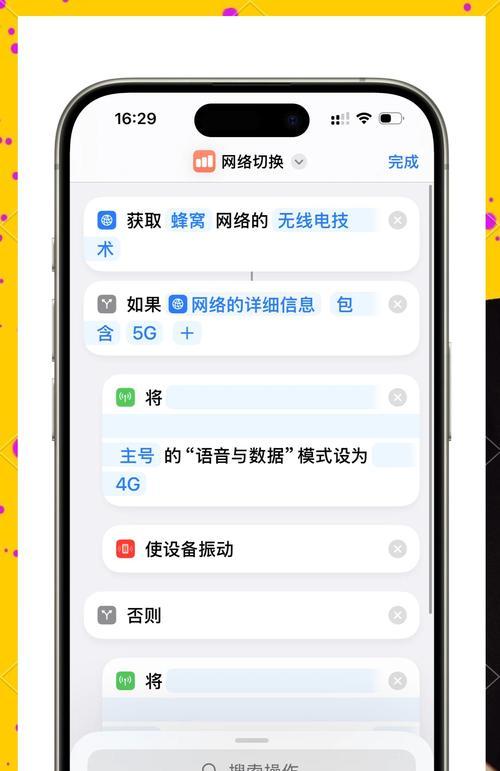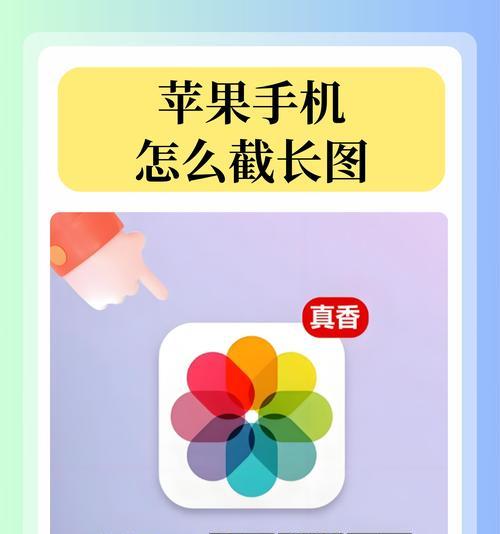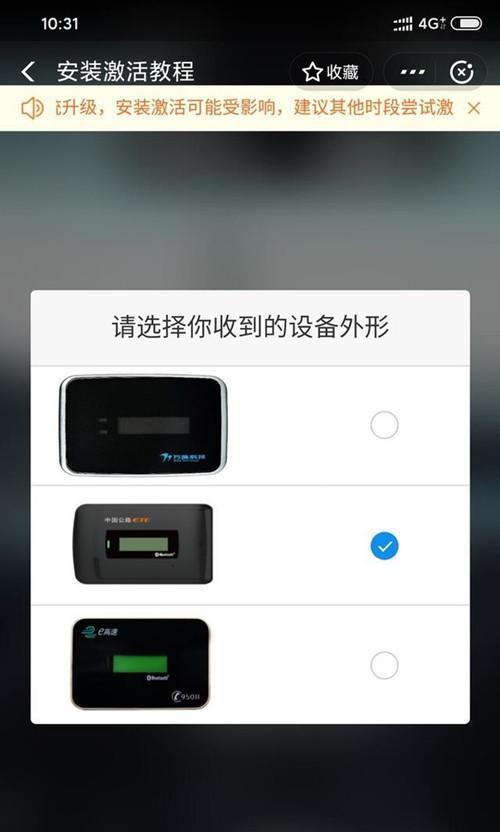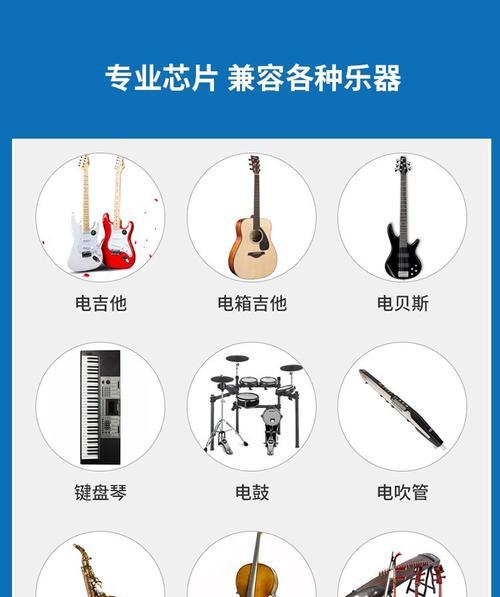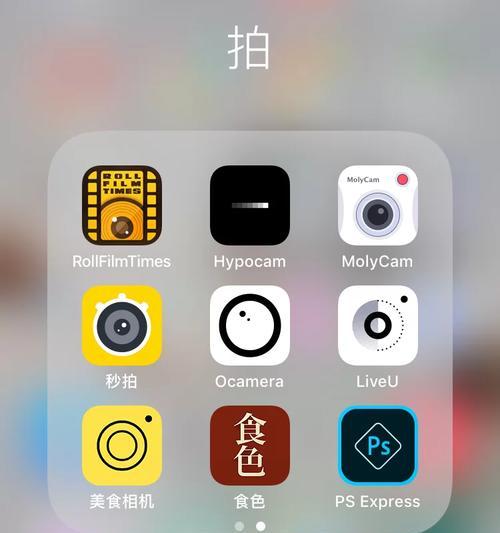没有网络时如何进入网关设置?操作步骤是什么?
游客 2025-05-02 11:15 分类:电脑技巧 5
当网络中断或需要对网络设备进行设置时,进入网关设置是解决问题的常用方法。本文将详细介绍在没有网络连接的情况下如何手动进入网关设置页面,并提供操作步骤指导,以确保您能够轻松完成设置。
开篇:没有网络时如何进入网关设置?
在没有网络连接的情况下,进入网关设置页面是一项基础但关键的操作。网关是网络中不同系统间通信的通道,通过网关设置,您可以修改网络参数、恢复默认设置、设置无线网络名称和密码等。接下来,本文将分为几个小节,逐步引导您完成整个设置过程。

网关设备识别及访问网关设置的先决条件
确定网关地址
您需要知道网关设备的IP地址。通常,网关地址在家庭和小型办公室网络中为192.168.1.1或192.168.0.1,但这可能因不同路由器或设备而异。您可以按照以下步骤查找网关地址:
1.打开电脑,按下Win+R键调出运行对话框。
2.输入`cmd`并按回车键打开命令提示符。
3.在命令提示符窗口中输入`ipconfig`并按回车。
4.在显示的结果中找到“默认网关”一项,记下其IP地址。
确定设备登录凭证
除了网关地址外,您还需要知道用于登录网关设置页面的用户名和密码。这些信息通常可以在路由器的背面标签上找到,或者是初次设置时由制造商提供的默认用户名和密码。如果您从未更改过这些信息,可以尝试使用常见的默认组合,如`admin/admin`、`admin/password`等。
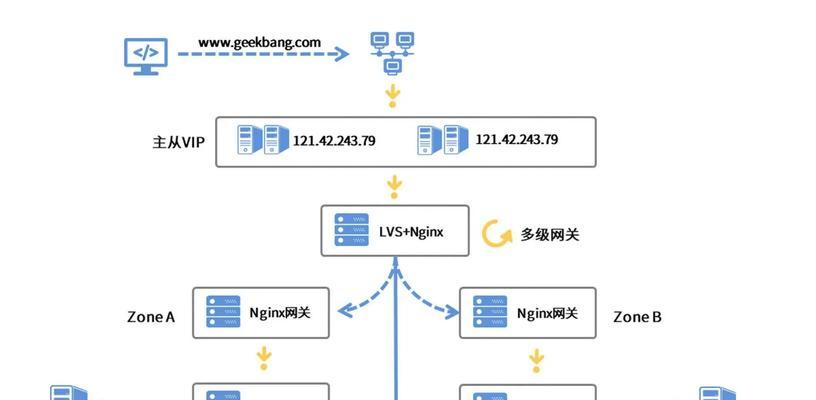
操作步骤:手动进入网关设置页面
步骤1:连接至网关设备
确保您的电脑已经通过有线方式连接到网关设备。如果没有可用的网线,您可能需要使用其他电脑或设备来获取网关地址和登录凭证。
步骤2:打开浏览器并输入网关地址
在电脑上打开任何浏览器,输入上文提到的网关地址,并按下回车键。这时,浏览器会尝试访问网关的设置页面。
步骤3:登录网关设置
在网关设置页面打开后,会提示您输入用户名和密码。输入您确定的登录凭证后,点击登录按钮以进入网关设置界面。
步骤4:寻找网络设置选项
登录后,您需要找到相关的网络设置选项。通常,这些选项位于页面的“网络设置”、“无线设置”或“高级设置”等标签下。点击相应的选项后,您可以查看和修改网络参数,如无线网络名称(SSID)、密码、网络模式等。
步骤5:修改并保存设置
根据您的需求修改设置后,不要忘记点击“保存”或“应用”按钮来确认更改。某些更改可能需要设备重启才能生效,具体请参考设备的提示信息。
步骤6:验证设置是否成功
更改设置后,您应该检查网络是否恢复正常。如果连接问题仍未解决,可能需要进一步检查网络设备或联系网络服务提供商。
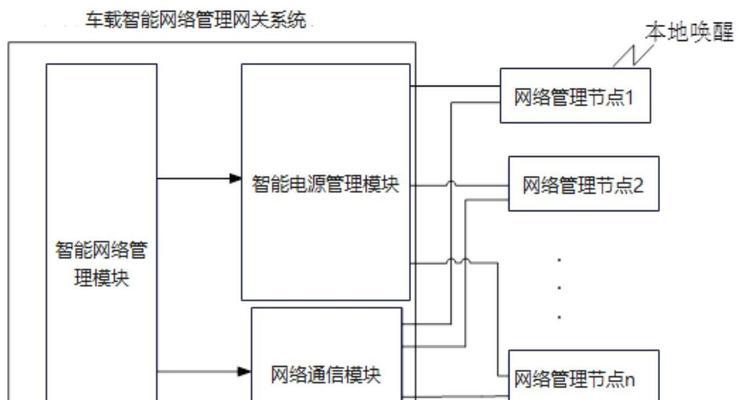
常见问题及解决方法
问题1:忘记用户名和密码怎么办?
如果您忘记了网关的登录凭证,一般有几种方法可以解决:
检查路由器的背面标签,通常会有默认的登录信息。
查看用户手册,其中可能包含登录信息。
按照路由器上的重置按钮,通常会恢复默认的登录凭证(注意,此操作将重置所有设置,需谨慎操作)。
问题2:无法保存更改?
如果在保存更改时遇到问题,请确保您输入的信息正确无误,且没有违反设备的配置规则。如果问题持续存在,可能需要联系设备的制造商或专业技术人员进行诊断和修复。
实用技巧:网关设置的优化建议
经常更改默认的登录用户名和密码,以增强安全性。
定期检查和更新固件,以获得最新的功能和安全修复。
使用加密的无线连接,如WPA2或WPA3,以提高无线网络安全。
不要在网关设备上启用不必要的服务,以减少潜在的安全风险。
通过上述内容,相信您已经掌握了在没有网络的情况下如何手动进入网关设置的技巧。请根据实际情况操作,并确保安全和网络的稳定运行。综合以上,了解并熟悉网关设置不仅能帮助您解决网络问题,还能提高整个网络环境的安全性和效率。
版权声明:本文内容由互联网用户自发贡献,该文观点仅代表作者本人。本站仅提供信息存储空间服务,不拥有所有权,不承担相关法律责任。如发现本站有涉嫌抄袭侵权/违法违规的内容, 请发送邮件至 3561739510@qq.com 举报,一经查实,本站将立刻删除。!
- 最新文章
-
- 无线给气球充电器如何操作?充电过程中需要注意什么?
- 服务器里怎么放资源包?如何安全高效地管理资源?
- 谷歌手机拍照比对索尼设置方法是什么?
- 抖音视频电脑录屏无声?如何解决?
- 电脑如何同时展示图标、图片和文字?
- 电脑显示器边框如何正确拆卸?拆卸过程中应注意什么?
- 抖音电脑版内存不足的解决方法是什么?
- 华硕笔记本外壳弯曲了怎么修复?有哪些处理方法?
- 笔记本电脑上QQ打字不方便怎么办?有哪些快捷输入方法?
- 电脑配置权重如何查看?查看后如何判断电脑性能?
- 洛阳酒店提供笔记本电脑服务吗?哪些酒店有此服务?
- 手机拍照侧光逆光对比调整技巧?
- 为了拍照想换手机怎么办?如何选择合适的拍照手机?
- 台式电脑黑屏无法启动?黑屏故障的解决步骤是什么?
- 昆仑手机拍照无反应怎么回事?如何解决?
- 热门文章
-
- 笔记本电脑上QQ打字不方便怎么办?有哪些快捷输入方法?
- 电脑显示器边框如何正确拆卸?拆卸过程中应注意什么?
- 手机拍照侧光逆光对比调整技巧?
- 洛阳酒店提供笔记本电脑服务吗?哪些酒店有此服务?
- 网吧高配置电脑玩英雄联盟fps低如何提升?
- 电脑配置权重如何查看?查看后如何判断电脑性能?
- 电脑内存释放方法有哪些?如何优化性能?
- 假冒充电器的处罚措施是什么?
- 紧急情况下服务器如何快速关闭?关闭后的影响是什么?
- 苹果手机拆分app的操作步骤是什么?
- 电脑黑屏无法打开怎么办?黑屏问题的解决方法是什么?
- 充电器接地不好的原因是什么?如何解决?
- 服务器中的板卡顺序是什么?安装顺序是怎样的?
- 平板电脑格式化移动硬盘步骤是什么?格式化后数据如何恢复?
- 厂房热水器选购指南是什么?多少升的热水器更适合厂房使用?
- 热评文章
- 热门tag
- 标签列表
- 友情链接